
ブロガーとしてもお父さんとしても写真や動画を多く撮影します。
その撮影した大量のデータは、一部クラウドにも保存していますが、基本は全て自宅のNASに保存しています。
そんなNASに興味がある〜!という人も増えてきていると思いますが、今回、リーズナブルに購入できてスペックも高い、UGREENのNASをご紹介したいと思います。
Amazonや公式サイトで使える割引コード(5%オフ)もありますので最後までご覧ください。
UGREEN NASync DH2300
ということで紹介するのは、UGREENのNASync DH2300という入門モデルのNAS。

今回、メーカーより商品をご提供いただきレビューしています。
この商品の主な特徴は、以下のようになります。
・国内クラウドファンディング史上最高額(10.5億円越え)のUGREEN NASyncシリーズ
・2ベイ(HDDを2台搭載可能)で最大60TBの大容量ストレージ
・低価格ながらスペックが高くデータ転送速度がサクサク
・UGREENのアプリでスマホのバックアップなどもカンタン操作
・NASの詳しい知識が無くても設定可能な設計
・外出先からのリモートアクセスが可能
・NFC機能搭載でスマホをかざすだけで自動接続
・個人や家庭ユースにピッタリなパーソナルクラウド
カンタンにいうと、
・(クラファンで話題になった)上位モデルであるDXPシリーズから過剰なオプションを除いて、個人や家庭で使うには十分な性能・価格になったNAS
という感じです。
箱の中身はこちら。

NASync DH2300本体と、LANケーブル、電源ケーブル、説明書、HDDを固定するネジとドライバー。
ちなみに、内蔵するHDDは付属していませんので、自分自身でお財布と必要な容量を相談しながら購入する必要があります。
私は、今回Amazonで14TBの耐久性と信頼度の高いWD(Western Digital)のHDD(14TB)を2つ購入しました。

大事なデータを入れるHDDのため、少し割高でも耐久性の高い商品としてWD(Western Digital)のRedかUltrastarをオススメします。とはいえ結構なお値段なので、私は中古のHDD(整備済み品)を購入しました。気になる人は新品を購入しましょう。
NASync DH2300の概要はこんな感じ。
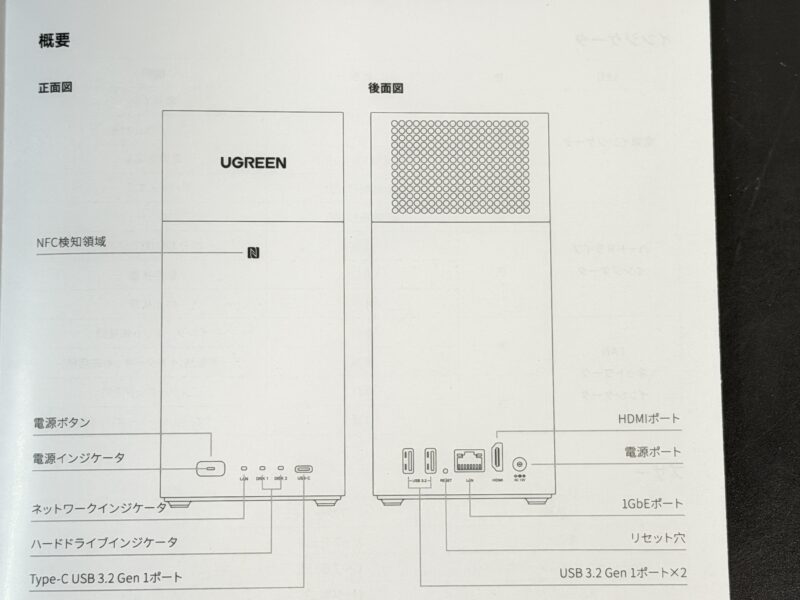
表面には、電源ボタンとインジケーターのランプ、そしてUSB Type-C端子が1つ。
背面には、電源、HDMI、LAN、USBのポートがあります。
DXPシリーズのようにSDカードスロットなどはありませんが、その分コストが抑えられているという感じです。

また、持った感じも軽く、外装は金属では無くプラスチック製で、この辺りもビジネスユースも考慮されたDXPシリーズよりもコストが削られているな、という印象です。
ただ、この辺りは個人ユースとしてはむしろウェルカム。リーズナブルになるため、不要な部分をカットしてくれていると思うと問題にはなりません。

HDDの挿入はとてもカンタン。
本体の上部、色が少し薄い箇所を持ち上げるとマグネットで固定されているもののスッと外れます。

すると、HDDを装着するためのベイが2つ入っているのが見えますので、取り出してHDDをネジで固定していきます。

グッと握ればロックが外れてケースが持ち上がり、取り外せます。

ネジで固定する必要がありますが、そんな高頻度ではHDDの着脱しませんので、全く苦にならないです。

付属のネジを無くさないようにしましょう。一応、2.5インチのHDDも装着できるようになっていますが、容量的にもお値段的にも3.5インチHDDにするのが良いでしょう。
ということで、2つのHDDをねじ止めしたら、NAS本体に戻していきます。

これも方向間違えないようにして上から入れてグッと押し込めばカチャッとハマります。

これで準備が整いました!
設置場所を決めて、電源コードとLANケーブルを接続します。

私は今回、すでに設置しているUGREEN NASync DXP4800 Plusの隣に設置しました。
HDD内蔵のNASですので、データの読み書きをする際、カリカリカリカリ音がしますので、個人的なおすすめは自宅内の納戸とか音が気にならない場所に設置するのが良いかと思います。

それでは電源を入れて、あとはアプリで設定します。

初期設定の様子も紹介していきますね。
アプリでかんたん設定!
スマホでもアプリを入れれば同じように設定できると思いますが、スクリーンショットが撮りやすい&他の作業しながらでも操作できる、Macのアプリで設定を行っていきます。
基本的に初心者でもサクサク設定していけますが、一部悩むところがありますのでその辺りの参考にしてください。
ネットワーク上からNASyncを見つけてユーザー登録
まず、アプリを起動して、画面下部の「新規機器登録」から設定していきます。
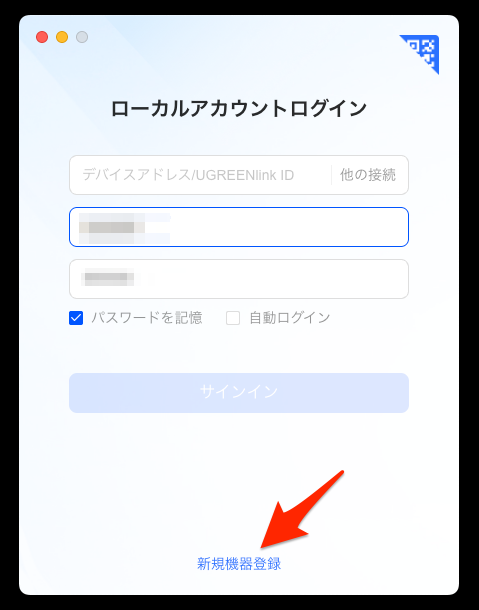
我が家にはすでに運用しているDXP4800Plusがありますが、そこは気にせず、基本は今回新たに接続するNASync DH2300が見えていると思いますので、「登録」ボタンを押します。
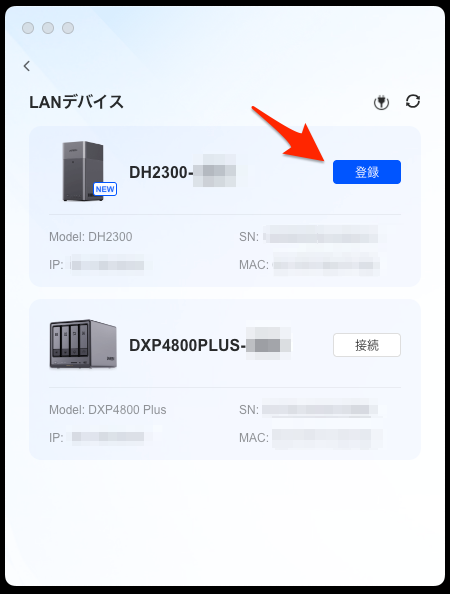
ここでデバイス名を変更できますが、特にこだわりなければそのまま利用規約などを読んで「次へ」を押しましょう。

ここで、管理者アカウントの設定を行います。
アカウント名とパスワードは忘れないようにしましょう。(どこかにメモしておくのが良いと思います)
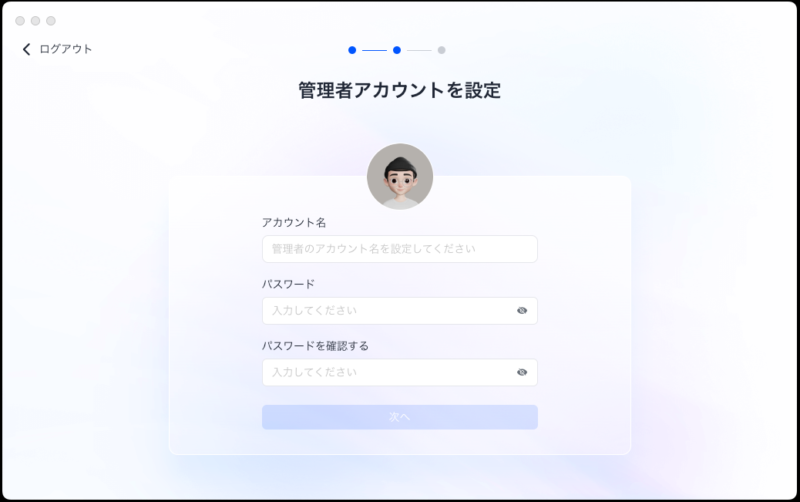
最後にメールアドレスを登録すれば、NASync本体とアカウントと紐付けが完了します。
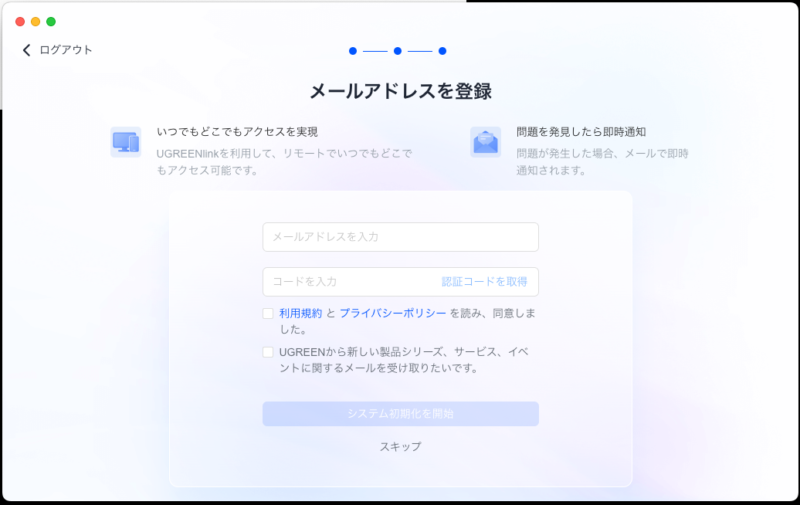
ここからNASの設定に入っていきます。
RAIDの設定などを選択する初期設定
ここで、NASync専用のアプリが立ち上がり、各機能の説明などが表示されます。
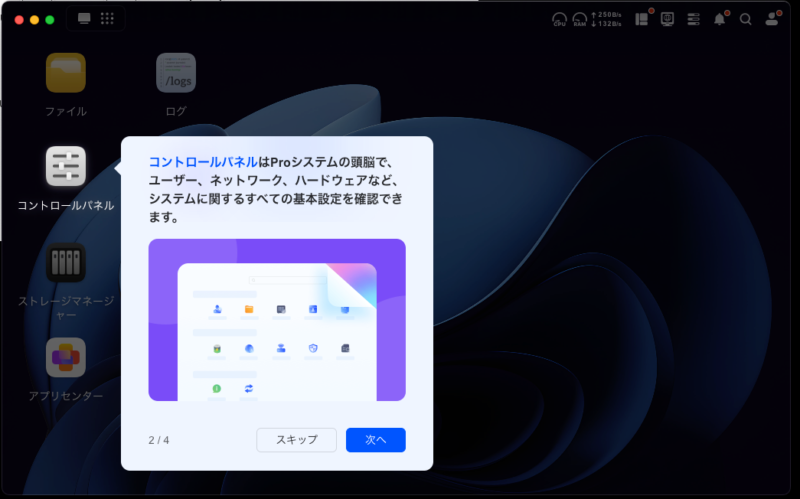
初めて使う場合はこういう説明、とても助かりますよね。
次へ、次へ、と送っていけばこの説明は終わります。
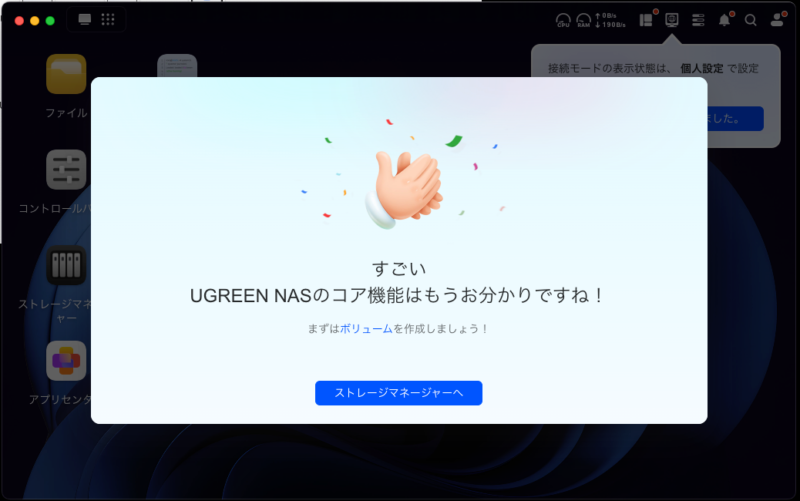
ここから、ボリュームを作成するため、ストレージマネージャーを開きます。
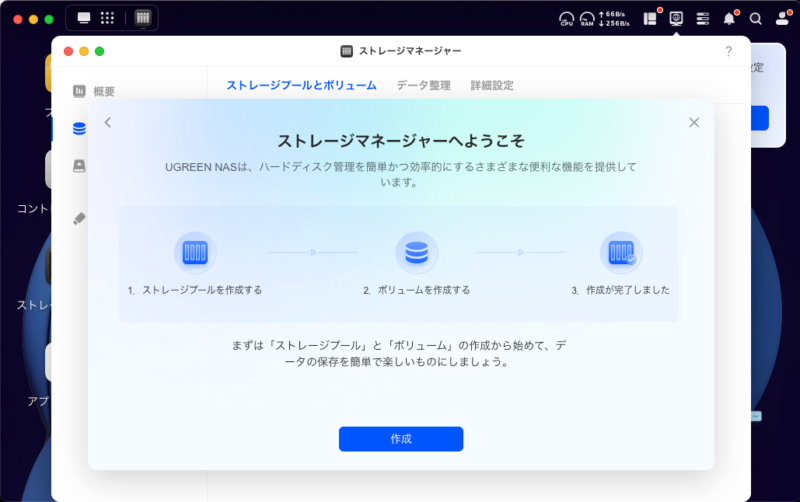
ここで、NASの設定に慣れていない人にとっての最初の難問。RAIDタイプの選択です。
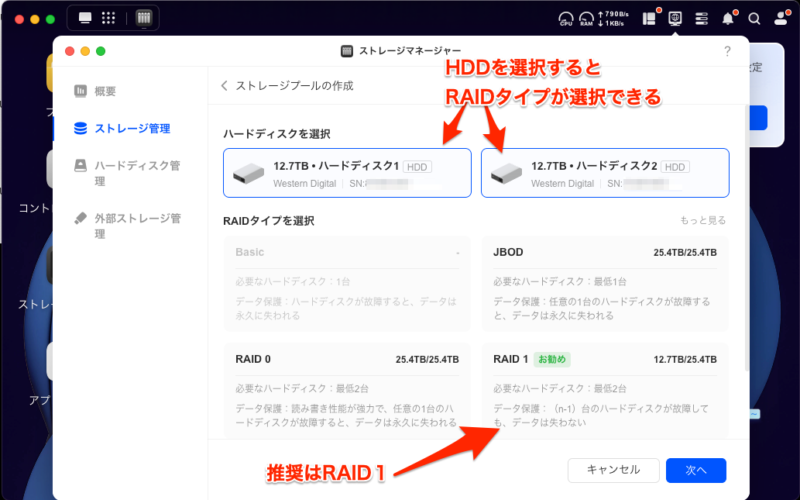
UI的にわかりづらかったですが、装着しているHDDを両方とも選択することで、RAIDタイプが選べるようになっていました。
HDDを2台搭載するNASync DH2300の場合は、基本はRAID1を選ぶようにしましょう。
これは、搭載しているHDD2台の使い方として、1台にデータを入れ込み、もう1台にデータをミラーリングする設定です。つまり、2台のHDDには同じデータが入っていることになるので、仮に1台にエラーが発生したとしても、データはもう1台に正常に保存されているので、故障しているHDDを新品のHDDに入れ直せば、またこれまでと同じようにミラーリングをしてくれる、という設定になります。
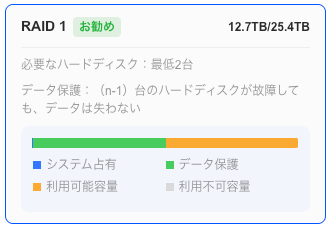
自宅にNASを導入したい人は、ただの大容量HDDとしてではなく、大切なデータを保存したいという人がほとんどだと思いますので、その場合はRAID1が推奨となります。
ただし、容量は1台分のHDDの容量になるので、搭載しているHDDの半分になります。
とにかく大容量で、外出先からもアクセスできるデータ置き場としてNASを導入したい!という人は、RAID0での利用がおすすめになりますが、そうなると数年後、HDDが1台故障した際にデータの復旧は困難になります…。ちょっと怖いですよね。
ハードドライブ検査というチェックボックスがあり、私はチェックを入れました。
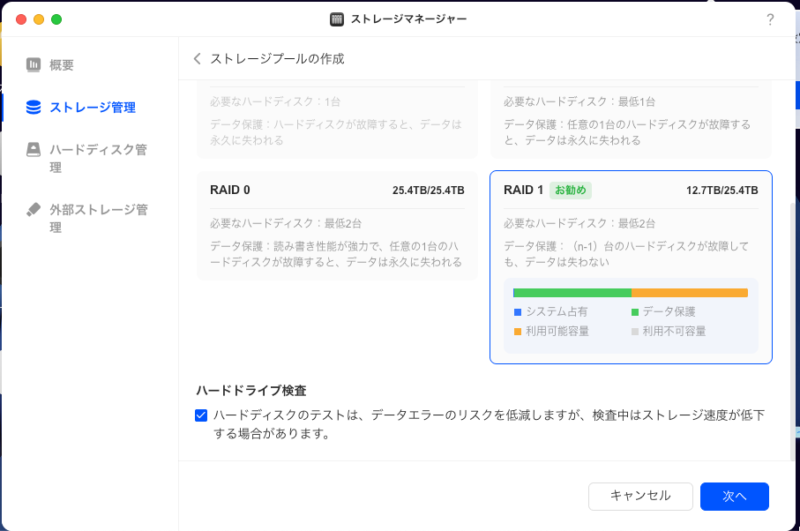
新品を購入している人は不要かもです。私は念の為チェックを入れました。
これで「次へ」を押すと、ボリュームの割り当てとファイルシステムというのを選ぶことになります。

ボリュームは特に変更する必要がないので、初期値(100%利用)でOK。
ファイルシステムに関して、ここも詳しくないと悩みますが、私が調べたところ「とにかく少しでも安定したシステムが良い人はext4」を。「将来的に便利・これから選ぶならBtrfs」を選ぶと良さそうでしたので、私は、Btrfsにしました。(初期値はext4になってました)
最後に、確認画面が出るので「作成」を押すとゴリゴリゴリゴリとHDDが音を立てながらボリュームを作成していきます。
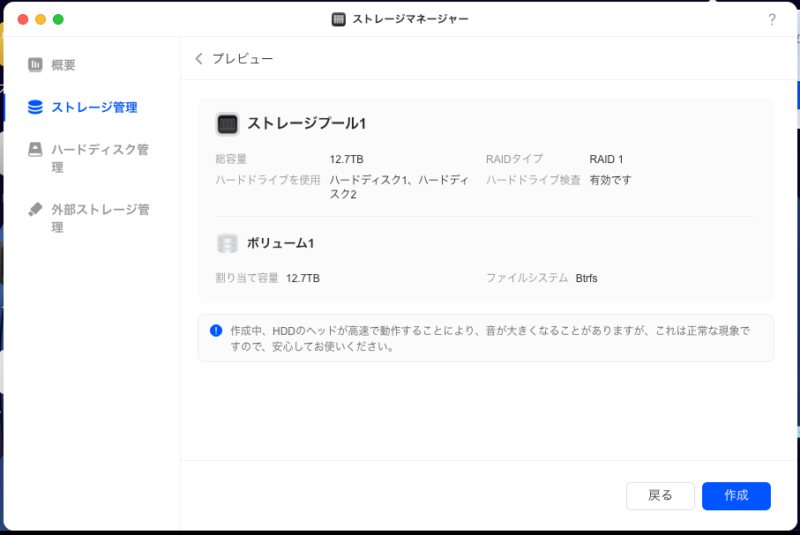
あ、これを行うことで現在HDDに入っているデータは初期化されるので、もし何かデータが入っているHDDを使う場合はバックアップ取ってからにしましょう。新品を買った、消えても良いデータが入っている人は、「すべてのデータを削除する」を選んでOKです。

これで、初期設定はほぼ完了。

HDDの容量14TBのHDDで、17時間くらいかかる、と出ました。実際は20時間近かったかもです。
つまり、ほぼ丸1日放置する必要がありますので、ここは気長に待ちましょう。
個人フォルダの作成
これが完了したら、個人用のフォルダを作っていきます。データの格納先ですね。
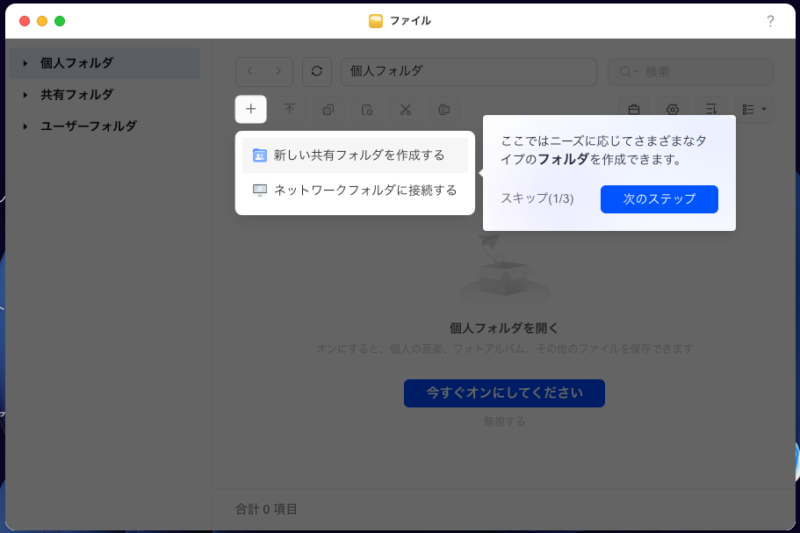
この辺りも最初にこうやって画面内のどこを押せば作成できるのか、という表示が出るのでわかりやすいです。
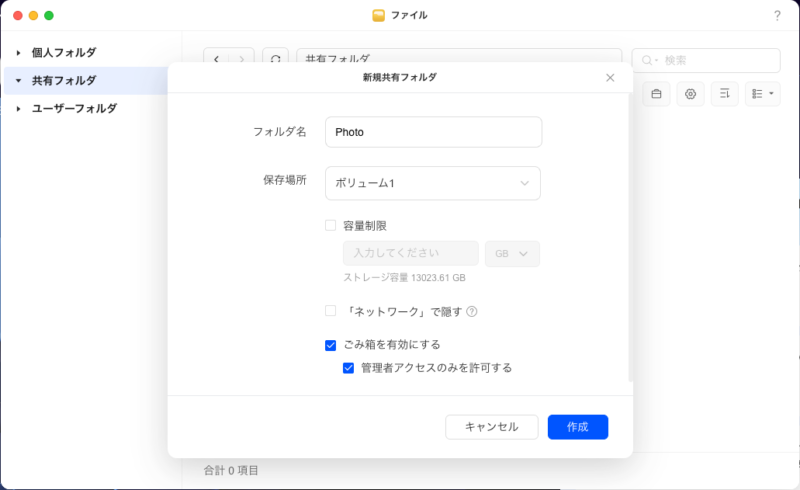
とりあえず、まだユーザーは自分だけですが読み書き可の「Photo」という共有フォルダを作成。
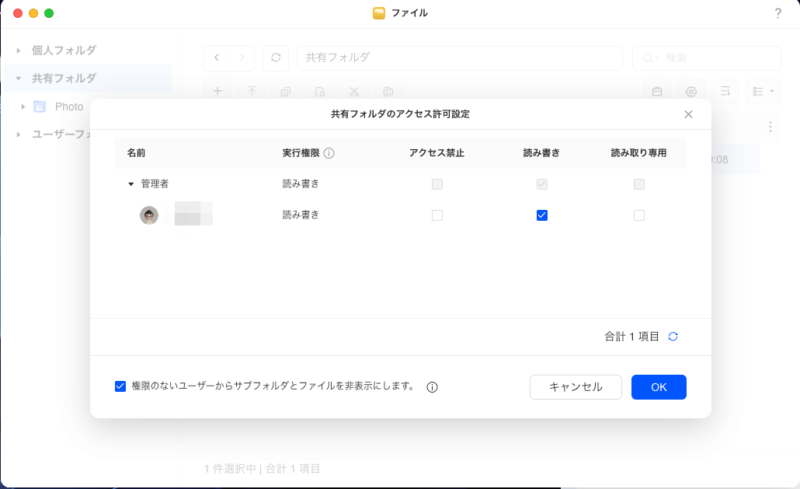
ここに我が家の古いHDDなどから大事な写真・動画データを移行したいと思います。
MacやWindowsのネットワークからもみれるように設定可能ですので、そうなると、外付けHDDやネットワークHDDとして違和感なく使えるようになりますよ。
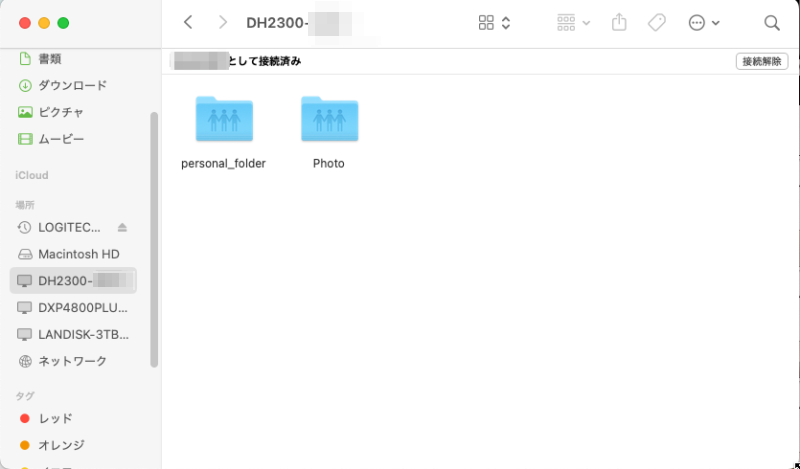
その設定は、コントロールパネルのファイルサービスの中のSMB設定の「SMBサービスを有効にする」にチェックを入れれば使えるようになります。
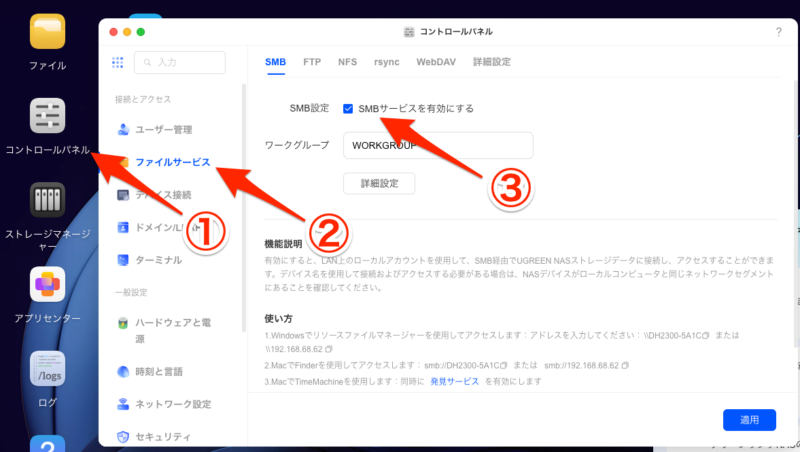
これで、基本的な使い方としては完了ですね。自宅内のWindows、Mac、スマホなどからアクセスできるようになりました。
外出先からもアクセス可能!
このNASync DH2300の良いところとして、自宅でも外出先からでも、サクサクとデータにアクセスできるという点があります。
それも、最初はゲートが閉じているので、設定で使えるようにする必要があります。
機能としては「UGREENlinkサービス」となります。
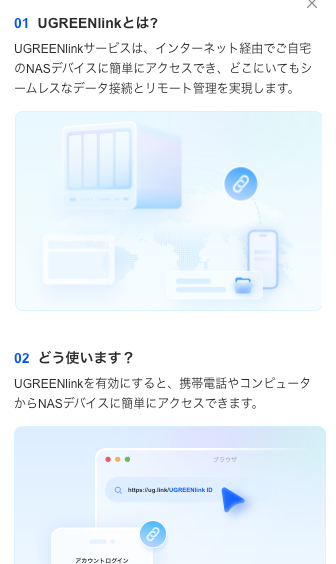
これもコントロールパネルから、デバイス接続を選択し、リモートアクセスの中の「UGREENlinkリモートアクセスサービス」にチェックを入れます。
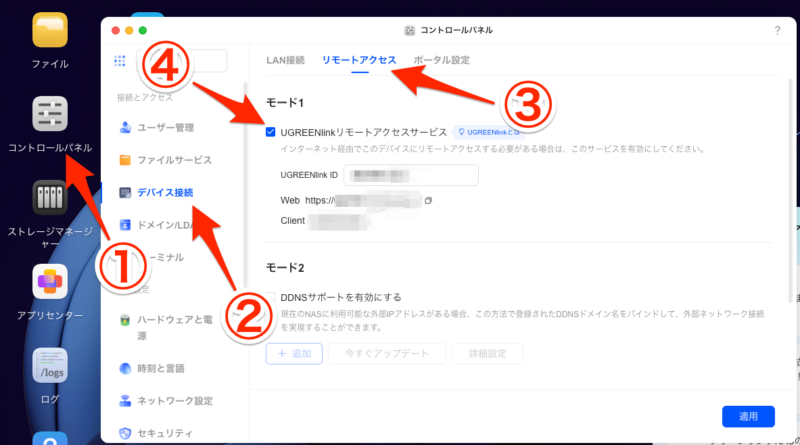
ここのWEBと書かれているところのURLをメモしておきましょう。
アクセスするにはUGREENクラウドのアカウントの設定が必要ですが、基本は画面に従えば問題ないでしょう。
他にも便利機能がたくさん!
他にも、スマホの写真データを同期してバックアップしてくれる機能もあります。
私はすでに、既存のNASync DXP4800Plusでバックアップしていますが、これを使えば、iPhoneの容量も小さくすることも可能です。(写真を数百GB移行できるので)
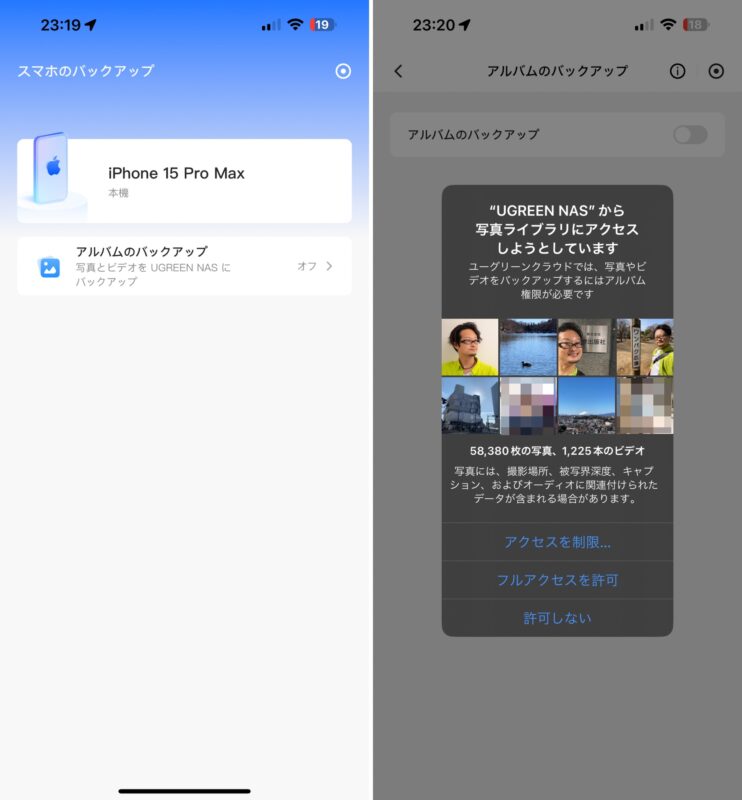
ぶっちゃけ、iPhoneのデータの何が一番大事かって、この写真・動画ですもんねぇ。(次にLINEの履歴かも)
ということで、NASyncシリーズを導入したならば、ぜひともスマホの写真データのバックアップはぜひとも設定しておきたいですね。
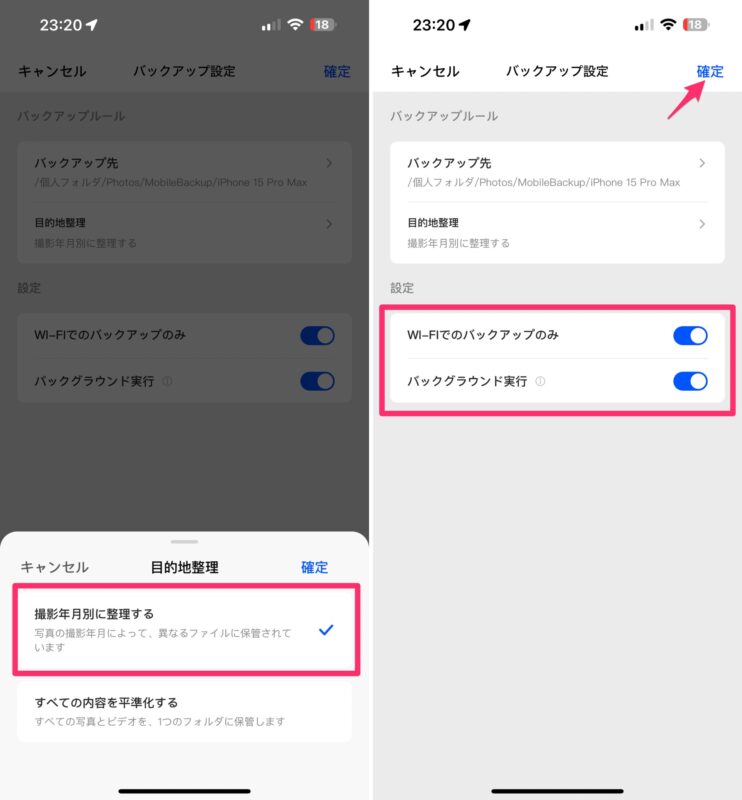
詳しくはこちらの記事をご覧ください。
Amazonや公式サイトでブラックフライデーセール中!最大30%オフ!
現在、AmazonやUGREEN公式サイトでは、ブラックフライデーセール期間限定にて、NAS購入時に20%オフ(最大30%オフ)になるセールをやってます!
さらには、当ブログだけのクーポンコード(追加で5%オフ)も発行してもらいました!
公式サイト専用クーポンコード:MUNESADA
Amazon専用クーポンコード:MUNESADA25
気になっていた人は、是非ともこちらのクーポンを使って、お得に入手してください!
UPS(無停電電源装置)セットモデルがお買い得!
そうそう、現在開催中のブラックフライデーでもこのUGREEN NASync DH2300がセール中です。
また、無停電電源装置(UPS)がセットになったモデルも割引率が高いので、どうせならば停電などに備えてこのUPSとセットで購入する、というのもおすすめです。

大事なデータをNASでミラーリングしてまで保護しているのに、カミナリや停電によってデータ破損した…というのも嫌ですもんね…。

今回紹介しているDH2300はもちろん、他のモデルでも使えるので、将来的に他のNASも買いたい、アップグレードしていきたいと考えている人にも1台あると安心だと思います。

ブラックフライデーセールの今だからこそ、導入を検討してみてはいかがでしょうか。
わんぱくブロガー的まとめ
ということで紹介しました、UGREEN NASync DH2300。
スペックが高いので、動作がサクサク。我が家には古い他社製のNASが2〜3台あるのですが、どれも遅いんですよね…。読み書きも動作もモッサリ。それに比べると、外付けHDD同等にサクサクした読み書きが可能で、ストレスが全くないです。
設定もアプリ経由で可能ですし、パソコンもスマホもほぼ同じUIなので使いやすいです。
NAS、興味があったけど自宅用にどれを買って良いかわからない…という人は、このNASync DH2300がコスパ最強で間違い無いと思いますよ!
その際は、割引コードを使うのをお忘れなく!5%は大きいです。(その他のNASも対象なので公式サイトかAmazon UGREENサイトからチェックしてみてください)
公式サイト専用クーポンコード:MUNESADA
Amazon専用クーポンコード:MUNESADA25
もっと大容量のものが欲しい、小規模オフィスで複数人で使う、というのであればDXPシリーズも検討して良いと思います。
その場合はこちらの記事を参考にしてください。



